SQL Server 2005发布后,可以编写出能够在SQL Server中运行的.net代码了。同IIS一样,SQL Server 2005也是.net程序的宿主。
首先安装sqlserver2005和visual studio 2005。启用sqlserver2005的clr ,应先在sqlsever的查询分析器按实际情况执行下边的语句
 exec sp_configure 'clr enabled'--查看状态
exec sp_configure 'clr enabled'--查看状态 exec sp_configure 'clr enabled',1--1,启用clr\0,禁用clr
exec sp_configure 'clr enabled',1--1,启用clr\0,禁用clr reconfigure with override--按提示(配置选项 'clr enabled' 已从 0 更改为 1。请运行 RECONFIGURE 语句进行安装。)运行此句
reconfigure with override--按提示(配置选项 'clr enabled' 已从 0 更改为 1。请运行 RECONFIGURE 语句进行安装。)运行此句快速开发的方法莫过于直接使用visual studio 2005。
第一步,打vs新建项目类型-数据库-SQL Server项目。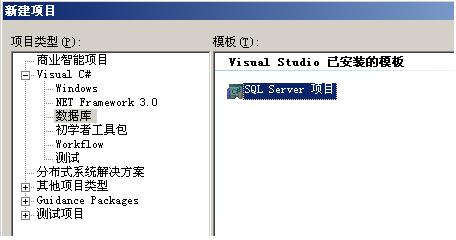
第二步,数据库引用连接。如果没有可选连接,可以添加新连接。
点添加新引用按钮,添加新的连接。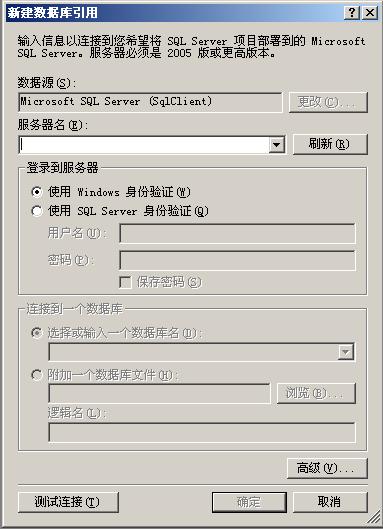
第三步,现在可以添加用户自定义类型(UDT)、存储过程、用户自定义函数、聚合和触发器中的任意一种了。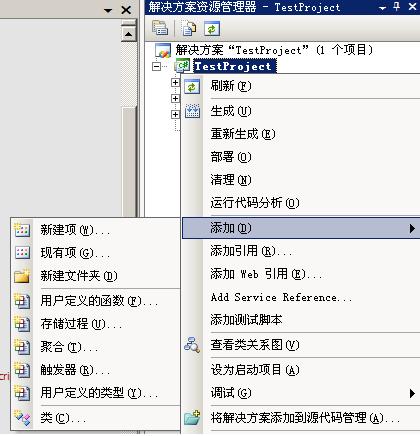
现在动手做一个小的自定义函数的例子。
添加一个"用户定义的函数(F)",
 using System;
using System; using System.Data;
using System.Data; using System.Data.SqlClient;
using System.Data.SqlClient; using System.Data.SqlTypes;
using System.Data.SqlTypes; using Microsoft.SqlServer.Server;
using Microsoft.SqlServer.Server;
 public partial class UserDefinedFunctions
public partial class UserDefinedFunctions

 {
{ [Microsoft.SqlServer.Server.SqlFunction]
[Microsoft.SqlServer.Server.SqlFunction] public static SqlString TestFunction(string input)
public static SqlString TestFunction(string input)

 {
{ // 在此处放置代码
// 在此处放置代码 return "hello," + input;
return "hello," + input; }
} };
};

项目右键-部署,状态栏显示部署成功后,在sqlserver2005 查询分析器选择对应的数据库执行下面的语句。
 SELECT [dbo].[TestFunction] ('david fan')
SELECT [dbo].[TestFunction] ('david fan')结果如下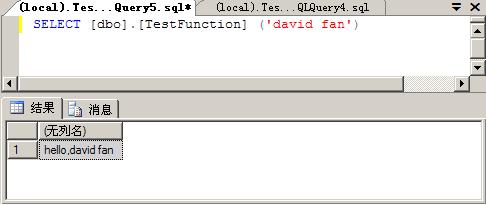




 本文介绍如何在SQLServer2005中启用CLR支持并利用VisualStudio2005创建自定义函数。文章详细展示了设置步骤,包括安装、配置CLR、创建SQLServer项目、添加用户自定义函数及部署。
本文介绍如何在SQLServer2005中启用CLR支持并利用VisualStudio2005创建自定义函数。文章详细展示了设置步骤,包括安装、配置CLR、创建SQLServer项目、添加用户自定义函数及部署。

















 157
157

 被折叠的 条评论
为什么被折叠?
被折叠的 条评论
为什么被折叠?








